Како вратити свој Инстаграм након што сте онемогућени?
Pronađite detaljne korake kako da vratite svoj Instagram nalog nakon što je onemogućen.
2020. године били смо сведоци да Зоом осваја свет . Милиони људи користе Зоом због његовог интерфејса који је једноставан за коришћење и невероватних функција. Данас се на Зоом-у одржавају многи интервјуи за посао, семинари, музички концерти, па чак и неколико случајних разговора између пријатеља и породице. Још у октобру 2020., Зоом је најавио Зоом апликације које омогућавају корисницима да интегришу популарне услуге са својим дневним током рада на Зоом-у.
Саставили смо листу Зоом апликација које могу побољшати и пружити занимљивије искуство. Пре него што пређемо на листу, хајде да прво разумемо шта су тачно Зоом апликације и где да их преузмемо?
Шта су Зоом апликације
Зоом апликације су апликације које можете да користите у оквиру Зоом платформе да бисте побољшали продуктивност и креирали беспрекоран екосистем у једном интерфејсу. Зоом апликације омогућавају приступ најбољим апликацијама током целог радног тока састанка. Помаже корисницима да буду ефикаснији и ефикаснији пре, током и после ваших виртуелних састанака.
Постоје и плаћене и бесплатне Зоом апликације и можете их преузети са Зоом тржишта на вебу .
Најбоље апликације за зумирање
1. Слацк
Можете да поједноставите свој радни ток и комуникацију помоћу Зоом интеграције за Слацк. Зоом састанак се може започети директно у Слацк каналу или групној поруци користећи команду „/зоом“ коси. Интеграцију Зоом за Слацк може појединачно инсталирати Слацк корисник са Зоом налогом или је може применити администратор Зоом налога на целу организацију у неколико једноставних корака.
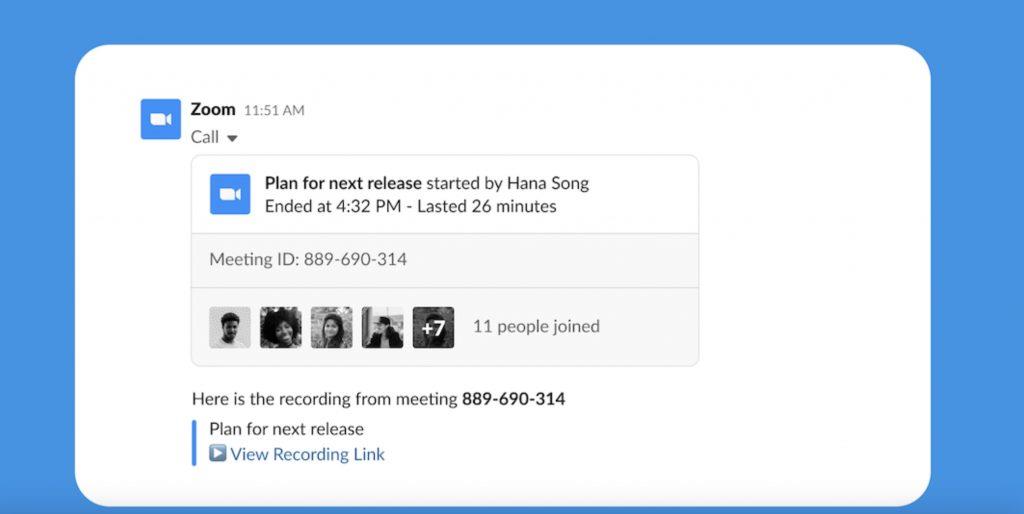
2. Обавештења Гоогле календара
Апликација Гоогле Цалендар Нотифицатионс вам омогућава да примате обавештења у Зоом Цхат-у када имате нови догађај у календару или када се догађај ажурира, као и подсетнике када догађај треба да почне. Такође можете добити дневне или недељне сажетке догађаја. Можете лако да прилагодите бота да вам шаље подсетнике, ажу��ирања и резимее које желите.
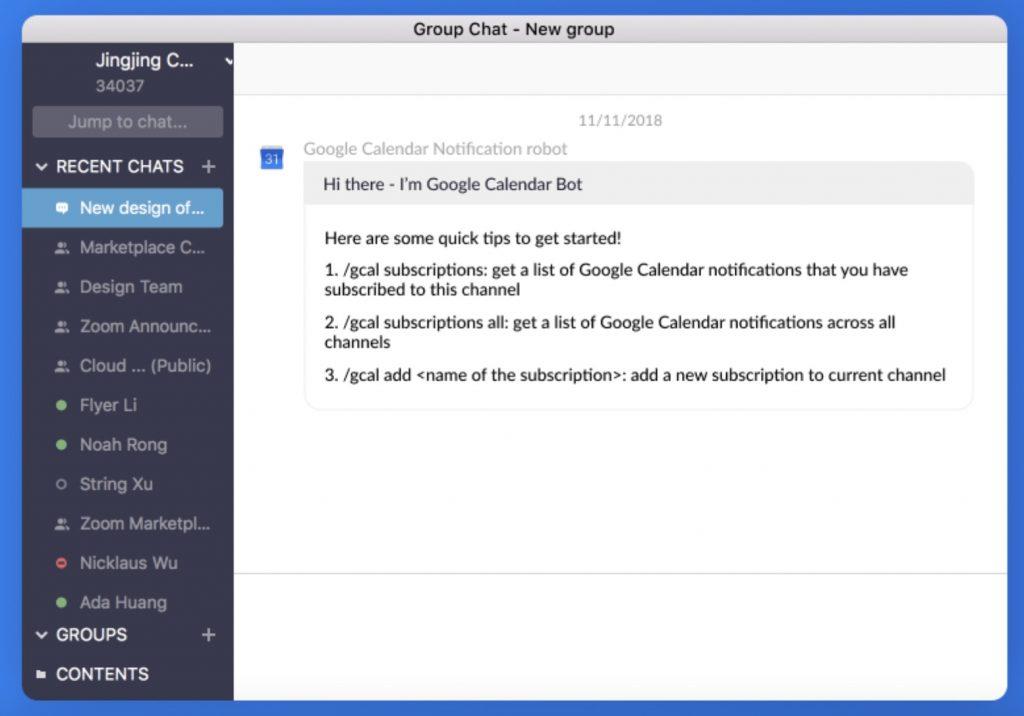
Добијајте обавештења Гоогле календара за Зоом
3. Гмаил
Са апликацијом Гмаил Зоом, корисници Гмаил-а могу неприметно да заказују, започињу и управљају састанцима директно из саме Гоогле поште. Учесници е-поште се аутоматски укључују у састанак и опционо можете додати још.
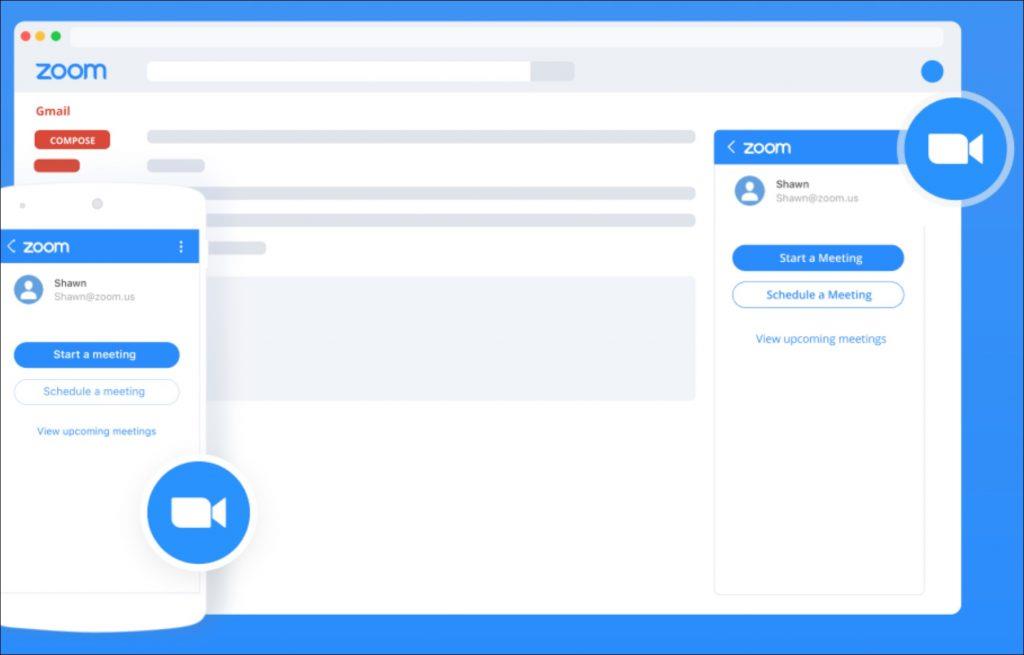
Наћи ћете мали додатак за Зоом одмах поред вашег Гмаил почетног интерфејса.
Преузмите Гмаил за Зоом
4. Еверноте
Овај ми је омиљени. Као дугогодишњи корисник Еверноте- а , свиђа ми се како могу да приступим и прегледам Еверноте белешке директно из Зоом интерфејса. Пронаћи ћете Еверноте додатак у Зоом менију за ћаскање. Након што инсталирате апликацију са Зоом тржишта, потребно је да се аутентификујете и дате релевантне дозволе. Сада је добро да идете са својим белешкама у Зоом-у.
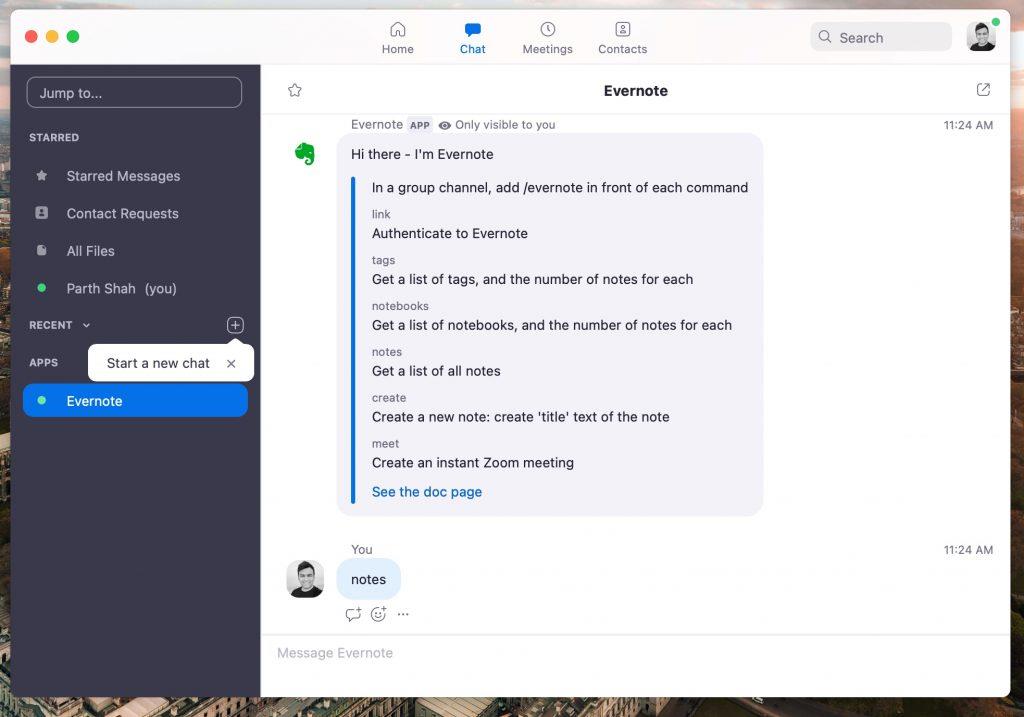
Набавите Еверноте за Зоом
5. Асана
Помоћу апликације Асана Зоом можете креирати и повезати састанке у Асани и аутоматски објављивати снимке у задацима.
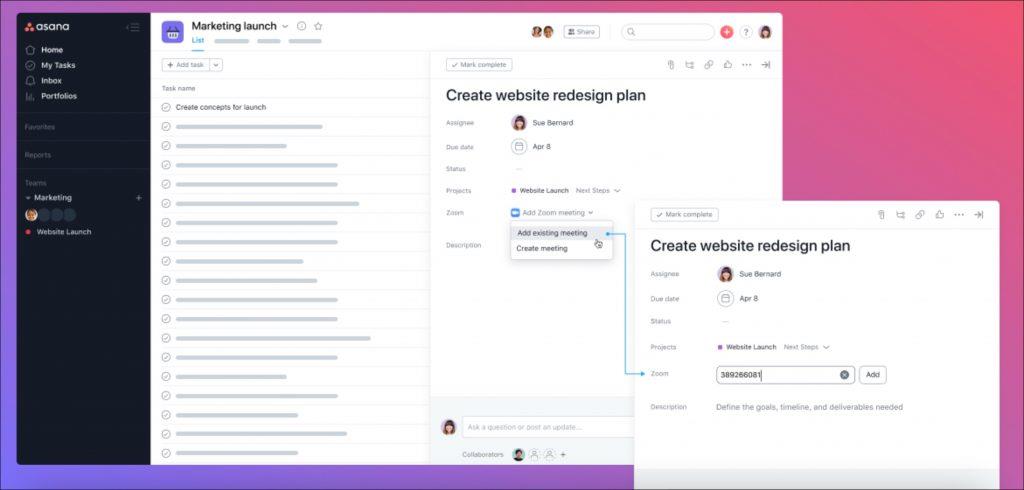
Такође можете повезати Зоом састанке са Асана задацима како би њихов тим био свестан и у току са састанцима и дискусијама који се одржавају. Свиђа ми се како Асана за Зоом обавештава заинтересоване стране о резултатима састанка уз аутоматско снимање и дељење транскрипта.
Набавите Асану за Зоом
6. ДоцуСигн
Овај је невероватно користан ако често примате документе за потписивање Зоом позива. Користећи ДоцуСигн Зоом апликацију, више не морате да жонглирате између различитих апликација да бисте обавили ствари. Једноставно преузмите додатак ДоцуСигн за Зоом и можете потписивати документе у покрету. Можете да повежете апликацију ДоцуСигн са Зоом Цхат каналом да бисте примали обавештења у вези са вашим ДоцуСигн ковертама.
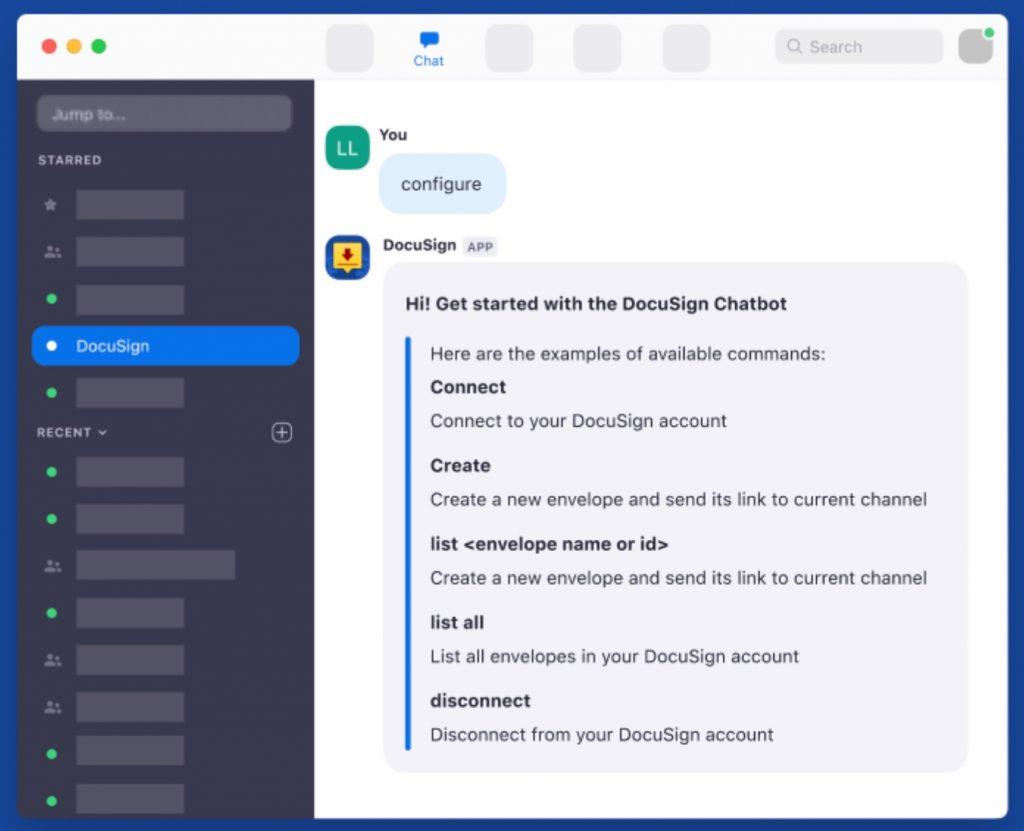
Набавите ДоцуСигн за Зоом
7. Цоурсера
Пандемија ЦОВИД-а довела је до огромне промене у онлајн образовању. Видели смо многе креаторе који користе предности платформи као што су Удеми, Скиллсхаре и Цоурсера да би досегли ширу публику. Говорећи о Цоурсери, можете предавати уживо уз Зоом састанке и добити снимке уграђене директно у искуство учења на Цоурсери.
Преузмите Цоурсера за Зоом
8. Запиер
Онлине алатка за аутоматизацију Запиер може да се интегрише са Зоом-ом на безброј начина. Може да аутоматизује задатке као што су слање позивница приликом креирања састанка, аутоматска регистрација за вебинар након плаћања корисника и још много тога. Компанија је рекла да има преко 1.500 интеграција апликација које се могу повезати са Зоом-ом преко своје платформе, тако да вреди покушати ако тражите начине да уштедите време.
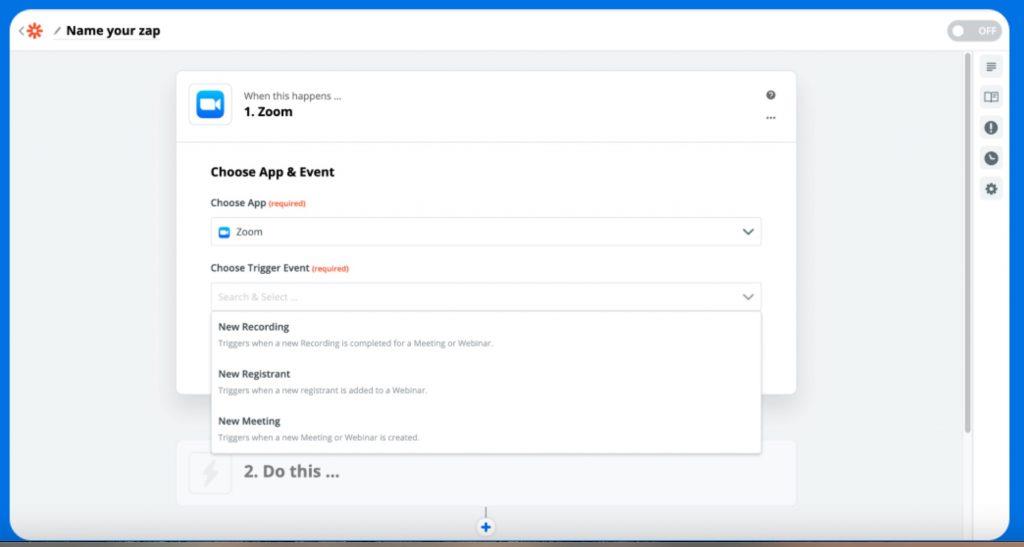
Набавите Запиер за Зоом
9. Гоогле диск
Гоогле диск за Зоом вам омогућава да пренесете зоом снимке састанака/вебинара и транскрипте састанака/ћаскања на налог Гоогле диска. Након подешавања услуге, наћи ћете фасциклу „Зумирање снимања“ на вашем налогу на Гоогле диску.
Набавите Гоогле диск за Зоом
10. Маилцхимп
Маилцхимп је платформа за маркетинг путем е-поште која вам омогућава да аутоматизујете своје маркетиншке кампање. Маилцхимп апликација за ћаскање за Зоом вам омогућава да примате обавештења у вези са резултатима кампање на вашим Зоом каналима за ћаскање.
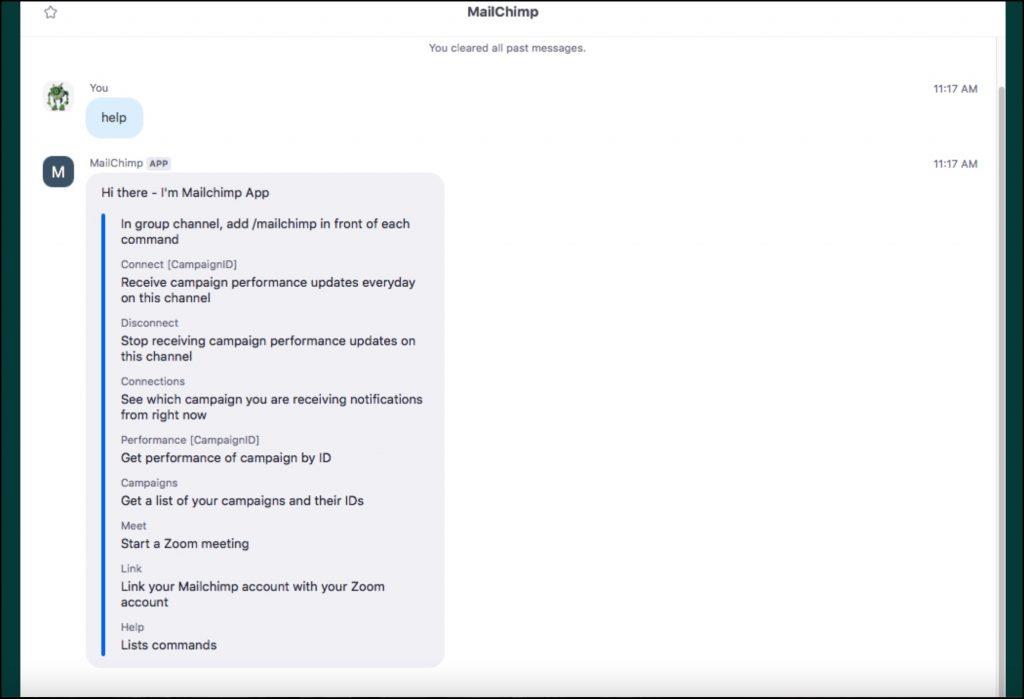
Набавите Маилцхимп за Зоом
Закључак: Оптимизујте своје искуство зумирања
Са Зоом апликацијама, не морате да прелазите између више апликација на радној површини. Сада можете брзо да се крећете до апликација унутар Зоом интерфејса да бисте поједноставили дозволе, омогућили приступачност документу и сарађивали на екрану.
Pronađite detaljne korake kako da vratite svoj Instagram nalog nakon što je onemogućen.
Желите да избришете истекле пропуснице и средите Аппле новчаник? Пратите док објашњавам у овом чланку како да уклоните ставке из Аппле новчаника.
Било да сте одрасла или млада особа, можете испробати ове апликације за бојење да бисте ослободили своју креативност и смирили свој ум.
Овај водич вам показује како да решите проблем са вашим Аппле иПхоне или иПад уређајем који приказује погрешну локацију.
Погледајте како можете да омогућите и управљате Не узнемиравај на иПад-у како бисте се могли фокусирати на оно што треба да урадите. Ево корака које треба пратити.
Погледајте различите начине на које можете повећати своју тастатуру на иПад-у без апликације треће стране. Такође погледајте како се тастатура мења са апликацијом.
Да ли се суочавате са грешком иТунес не открива иПхоне или иПад на вашем Виндовс 11 рачунару? Испробајте ове проверене методе да одмах решите проблем!
Осећате да ваш иПад не ради брзо? Не можете да надоградите на најновији иПадОС? Пронађите овде знакове који говоре да морате да надоградите иПад!
Тражите кораке како да укључите аутоматско чување у програму Екцел? Прочитајте овај водич о укључивању аутоматског чувања у Екцел-у на Мац-у, Виндовс 11 и иПад-у.
Погледајте како можете да држите своје лозинке у Мицрософт Едге-у под контролом и спречите прегледач да сачува све будуће лозинке.







